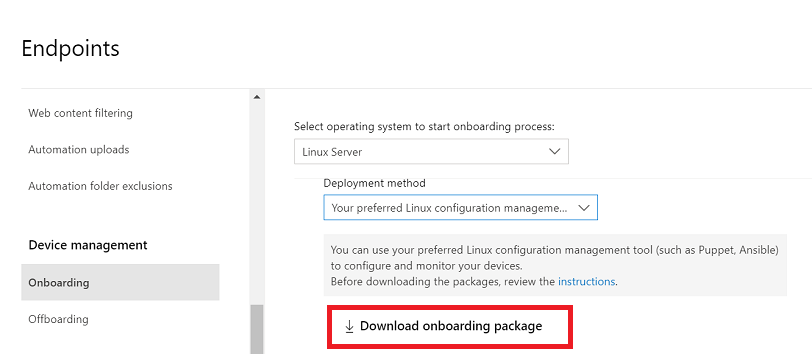Puppet ile Linux'ta Uç Nokta için Microsoft Defender dağıtma
Uç nokta için Defender'i deneyimlemek ister misiniz? Ücretsiz deneme için kaydolun.
Bu makalede Puppet kullanarak Linux'ta Uç Nokta için Defender'ın nasıl dağıtılacağı açıklanır. Başarılı bir dağıtım için aşağıdaki görevlerin tümünün tamamlanması gerekir:
Önemli
Bu makale, üçüncü taraf araçları hakkında bilgi içerir. Bu, tümleştirme senaryolarının tamamlanmasına yardımcı olmak için sağlanır, ancak Microsoft üçüncü taraf araçlar için sorun giderme desteği sağlamaz.
Destek için üçüncü taraf satıcıya başvurun.
Önkoşullar ve sistem gereksinimleri
Geçerli yazılım sürümü için önkoşulların ve sistem gereksinimlerinin açıklaması için Linux'ta Uç Nokta için Ana Defender sayfasına bakın.
Ayrıca Puppet dağıtımı için Puppet yönetim görevleri hakkında bilgi sahibi olmanız, Puppet'ın yapılandırılmasını sağlamanız ve paketlerin nasıl dağıtıldığını bilmeniz gerekir. Puppet'ın aynı görevi tamamlamak için birçok yolu vardır. Bu yönergelerde, paketin dağıtılmasına yardımcı olmak için apt gibi desteklenen Puppet modüllerinin kullanılabilir olduğu varsayılır. Kuruluşunuz farklı bir iş akışı kullanabilir. Ayrıntılar için Puppet belgelerine bakın.
Ekleme paketini indirme
Ekleme paketini Microsoft Defender portalından indirin.
Uyarı
Uç Nokta için Defender yükleme paketini yeniden paketlemek desteklenen bir senaryo değildir. Bunun yapılması ürünün bütünlüğünü olumsuz etkileyebilir ve kurcalama uyarılarının ve güncelleştirmelerin uygulanamaması da dahil ancak bunlarla sınırlı olmamak üzere olumsuz sonuçlara yol açabilir.
Microsoft Defender portalında Ayarlar>Uç Noktaları>Cihaz yönetimi>Ekleme'ye gidin.
İlk açılan menüde işletim sistemi olarak Linux Server'ı seçin. İkinci açılan menüde dağıtım yöntemi olarak Tercih ettiğiniz Linux yapılandırma yönetim aracını seçin.
Ekleme paketini indir'i seçin. Dosyayı olarak
WindowsDefenderATPOnboardingPackage.zipkaydedin.Komut isteminden, dosyanın size ait olduğunu doğrulayın.
ls -ltotal 8 -rw-r--r-- 1 test staff 4984 Feb 18 11:22 WindowsDefenderATPOnboardingPackage.zipArşivin içeriğini ayıklayın.
unzip WindowsDefenderATPOnboardingPackage.zipArchive: WindowsDefenderATPOnboardingPackage.zip inflating: mdatp_onboard.json
Puppet bildirimi oluşturma
Linux'ta Uç Nokta için Defender'ı Puppet sunucusu tarafından yönetilen cihazlara dağıtmak için bir Puppet bildirimi oluşturmanız gerekir. Bu örnek, puppetlab'lerden sağlanan ve yumrepo modüllerini kullanır apt ve modüllerin Puppet sunucunuza yüklendiğini varsayar.
Puppet yüklemenizin modules klasörünün altında ve klasörlerini
install_mdatp/filesinstall_mdatp/manifestsoluşturun. Bu klasör genellikle Puppet sunucunuzda/etc/puppetlabs/code/environments/production/modulesbulunur.mdatp_onboard.jsonDaha önce oluşturulan dosyayı klasörüneinstall_mdatp/fileskopyalayın.Dağıtım yönergelerini içeren bir
init.ppdosya oluşturun:pwd/etc/puppetlabs/code/environments/production/modulestree install_mdatpinstall_mdatp ├── files │ └── mdatp_onboard.json └── manifests └── init.pp
İçeriği install_mdatp/manifests/init.pp
Linux'ta Uç Nokta için Defender aşağıdaki kanallardan birinden dağıtılabilir:
-
insider-fast, olarak belirtilir
[channel] -
insider'lar-yavaş, şöyle ifade edilir:
[channel] -
prod,
[channel]sürüm adını kullanarak belirtilir (bkz. Microsoft Ürünleri için Linux Yazılım Deposu)
Her kanal bir Linux yazılım deposuna karşılık gelir.
Kanal seçimi, cihazınıza sunulan güncelleştirmelerin türünü ve sıklığını belirler. Insider'ların hızlı olduğu cihazlar, güncelleştirmeleri ve yeni özellikleri ilk alan cihazlardır, daha sonra insider'lar yavaş ve son olarak prod tarafından takip edilir.
Yeni özellikleri önizlemek ve erken geri bildirim sağlamak için kuruluşunuzdaki bazı cihazları insider hızlı veya insider yavaş kullanacak şekilde yapılandırmanız önerilir.
Uyarı
İlk yüklemeden sonra kanalın değiştirilmesi için ürünün yeniden yüklenmesi gerekir. Ürün kanalını değiştirmek için: Mevcut paketi kaldırın, cihazınızı yeni kanalı kullanacak şekilde yeniden yapılandırın ve paketi yeni konumdan yüklemek için bu belgedeki adımları izleyin.
Dağıtımınızı ve sürümünüzü not edin ve altında https://packages.microsoft.com/config/[distro]/onun için en yakın girdiyi belirleyin.
Aşağıdaki komutlarda [distro] ve [version] sözcüklerini tanımladığınız bilgilerle değiştirin:
Not
RedHat, Oracle Linux, Amazon Linux 2 ve CentOS 8 için [distro] yerine 'rhel' yazın.
# Puppet manifest to install Microsoft Defender for Endpoint on Linux.
# @param channel The release channel based on your environment, insider-fast or prod.
# @param distro The Linux distribution in lowercase. In case of RedHat, Oracle Linux, Amazon Linux 2, and CentOS 8, the distro variable should be 'rhel'.
# @param version The Linux distribution release number, e.g. 7.4.
class install_mdatp (
$channel = 'insiders-fast',
$distro = undef,
$version = undef
) {
case $facts['os']['family'] {
'Debian' : {
$release = $channel ? {
'prod' => $facts['os']['distro']['codename'],
default => $channel
}
apt::source { 'microsoftpackages' :
location => "https://packages.microsoft.com/${distro}/${version}/prod",
release => $release,
repos => 'main',
key => {
'id' => 'BC528686B50D79E339D3721CEB3E94ADBE1229CF',
'server' => 'keyserver.ubuntu.com',
},
}
}
'RedHat' : {
yumrepo { 'microsoftpackages' :
baseurl => "https://packages.microsoft.com/${distro}/${version}/${channel}",
descr => "packages-microsoft-com-prod-${channel}",
enabled => 1,
gpgcheck => 1,
gpgkey => 'https://packages.microsoft.com/keys/microsoft.asc',
}
}
default : { fail("${facts['os']['family']} is currently not supported.") }
}
case $facts['os']['family'] {
/(Debian|RedHat)/: {
file { ['/etc/opt', '/etc/opt/microsoft', '/etc/opt/microsoft/mdatp']:
ensure => directory,
owner => root,
group => root,
mode => '0755',
}
file { '/etc/opt/microsoft/mdatp/mdatp_onboard.json':
source => 'puppet:///modules/install_mdatp/mdatp_onboard.json',
owner => root,
group => root,
mode => '0600',
require => File['/etc/opt/microsoft/mdatp'],
}
package { 'mdatp':
ensure => 'installed',
require => File['/etc/opt/microsoft/mdatp/mdatp_onboard.json'],
}
}
default : { fail("${facts['os']['family']} is currently not supported.") }
}
}
Dağıtım
Yukarıdaki bildirimi dosyanıza site.pp ekleyin:
cat /etc/puppetlabs/code/environments/production/manifests/site.pp
node "default" {
include install_mdatp
}
Kayıtlı aracı cihazları Puppet Server'ı düzenli aralıklarla yoklar ve algılanır algılanmaz yeni yapılandırma profillerini ve ilkelerini yükler.
Puppet dağıtımlarını izleme
Aracı cihazında şunları çalıştırarak ekleme durumunu da de kontrol edebilirsiniz:
mdatp health
...
licensed : true
org_id : "[your organization identifier]"
...
lisanslı: Bu, cihazın kuruluşunuza bağlı olduğunu onaylar.
orgId: Bu, Uç Nokta için Defender kuruluş tanımlayıcınızdır.
Ekleme durumunu denetleme
Bir betik oluşturarak cihazların doğru şekilde eklenip eklenmediğini de kontrol edebilirsiniz. Örneğin, aşağıdaki betik kayıtlı cihazları ekleme durumu açısından denetler:
mdatp health --field healthy
Yukarıdaki komut, ürünün eklenip eklenmediğini ve beklendiği gibi çalıştığını yazdırır 1 .
Önemli
Ürün ilk kez başlatıldığında en son kötü amaçlı yazılımdan koruma tanımlarını indirir. İnternet bağlantınıza bağlı olarak bu işlem birkaç dakika kadar sürebilir. Bu süre boyunca yukarıdaki komut değerini 0döndürür.
Ürün iyi durumda değilse çıkış kodu (üzerinden echo $?denetlenebilir) sorunu gösterir:
-
1cihaz henüz eklenmemişse. -
3daemon bağlantısı kurulamıyorsa.
Günlük yükleme sorunları
Bir hata oluştuğunda yükleyici tarafından oluşturulan otomatik olarak oluşturulan günlüğü bulma hakkında daha fazla bilgi için bkz . Günlük yükleme sorunları.
İşletim sistemi yükseltmeleri
İşletim sisteminizi yeni bir ana sürüme yükseltirken, önce Linux'ta Uç Nokta için Defender'ı kaldırmanız, yükseltmeyi yüklemeniz ve son olarak cihazınızda Linux'ta Uç Nokta için Defender'ı yeniden yapılandırmanız gerekir.
Kaldırma
Dosyasında aşağıdaki içeriklere install_mdatpinit.pp benzer bir modül remove_mdatp oluşturun:
class remove_mdatp {
package { 'mdatp':
ensure => 'purged',
}
}
İpucu
Daha fazla bilgi edinmek mi istiyorsunuz? Teknoloji Topluluğumuzdaki Microsoft Güvenlik topluluğuyla Engage: Uç Nokta için Microsoft Defender Teknoloji Topluluğu.